ドスパラの人気ランキングで堂々1位(記事執筆時点)に輝く、GALLERIA XA7C-R70Sをお借りしました。
機材貸出元:株式会社サードウェーブ
7年ぶりにリニューアルした新型ケースに身を包んだ、GeForce RTX2070 SUPER搭載のハイスペックモデル。
このページでは、人気No.1ゲーミングPCの実力をあらゆる面からじっくり検証した結果をまとめています。
予算15万円くらいでゲーミングPCの購入を検討している方は、ぜひご覧ください。
GALLERIA XA7C-R70Sの特徴

GALLERIA XA7C-R70Sがどういったパソコンなのか、特徴を整理すると以下の通り。
15万円以下で買える高コスパマシン
240以上のフレームレートを狙える
1080pかつ60fpsで安定配信が可能
LEDライティング搭載の新型ケース
電源のスペックに余裕がない
基本的なスペックからケースの構造、実際に人気ゲームを動かして計測したフレームレートまで、順に詳しくご説明します。
スペック
CPUやGPUなど、お借りしたモデルの基本スペックは以下の通り。
| OS | Windows 10 Home 64ビット |
|---|---|
| CPU | Core i7-10700 |
| GPU | GeForce RTX2070 SUPER |
| メモリ | 16GB(8GB×2) |
| ストレージ | 512GB NVMe SSD |
CPUは第10世代のCore i7-10700で、8コア16スレッドに動作周波数は2.90GHz(最大4.80GHz)となかなかのハイスペック。
ミドル~ハイクラスのゲーミングPCでは定番のCPUです。
細かいスペック面はCPU-Zの結果をご覧ください。
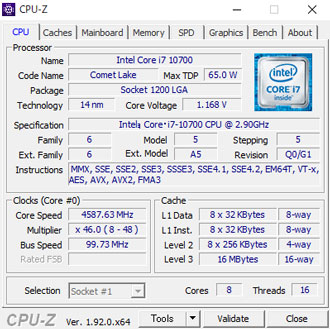
グラフィックカードはGeForce RTX2070 SUPER。
重量級のPCゲームを最高画質でサクサク動かせるほか、リアルタイムレイトレーシングなどの最新技術にも対応。
GPU-Zの結果はこちら。
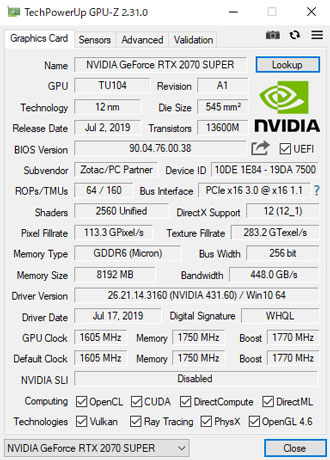
メモリも16GB搭載されているため、最新ゲームはもちろん動画編集などの用途でも役立ちます。
ストレージは512GBと控えめなので、必要な方はカスタマイズで容量を増やしましょう。
価格比較
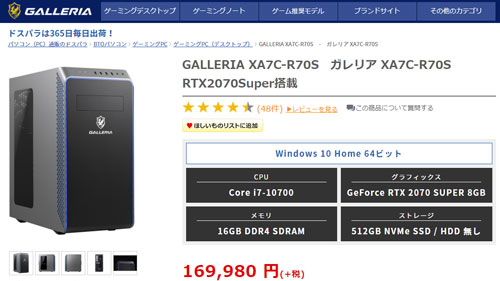
GALLERIA XA7C-R70Sの価格は169,980円~で、配送料と消費税込だと190,278円。
12/15追記:価格改定で129,980 円~に大幅値下げしました。配送料と消費税込で146,278円です。
RTX2070 SUPERを搭載したゲーミングPCとしては、業界最安値を争える強烈なコスパの高さです。
有名メーカーの同等クラスの製品と比較してみました。
| ドスパラ | Lenovo | Dell | |
|---|---|---|---|
| モデル | XA7C-R70S | Legion T750i | ALIENWARE AURORA R11 |
| CPU | Core i7-10700 | Core i7-10700K | Core i7-10700KF |
| GPU | RTX2070 SUPER | ||
| メモリ | 16GB | ||
| ストレージ | 512GB NVMe SSD | 512GB NVMe M.2 SSD 2TB HDD | 2TB HDD |
| 電源 | 650W | 650W | 1,000W |
| 販売価格 | 149,980円~ | 185,009円~ | 224,980円~ |
個性的なデザインが最優先ならALIENWAREをおすすめしますが、価格で選ぶならドスパラが有力候補になるでしょう。
Legionもなかなかのコスパですが、ドスパラはアフターサポートが24時間365日対応。
ゲーミングPCは長く使うものですし、夜中に利用する方が多いのも特徴。
価格はもちろん、購入後のことも考えてじっくり選びましょう。
パソコンの価格および仕様は時期によって変動します。最新価格は各公式サイトにてご確認ください。
ケース外観

ここからは新しくなったガレリアのデザインを見ていきます。
ガンメタリックの筐体にブルーのアクセントカラーで、スタイリッシュな見た目に生まれ変わりました。


光るパーツは非搭載ですが、本体左側面は中身が見えるクリアサイドパネルを標準搭載。
仕様上の寸法は高さが約480mm、奥行きが約440mm、横幅が約220mmと、そこそこ大きいです。
重量も約14kgあります。


天板や底面の一部はメッシュ状になっていて、ケース内部に熱が溜まりにくいように設計されています。

電源直下のメッシュパーツは取り外しが可能。
構造上、どうしてもほこりがたまりやすい個所なので、掃除しやすいのは便利です。


天面が平らなので、いろいろとモノを置けるのも便利。
マウスやヘッドセットのような小物程度なら問題なさそうですが、メッシュ部分を完全にふさぐとエアフローを阻害してしまうので注意しましょう。
LEDライティング
新型ガレリアはLEDライティングも搭載。
電源をONにすると、ケース前面と電源ボタンの周辺が青く光ります。

LEDライティングを変更したい場合、制御アプリ「Polychrome RGB」のインストールが必要。
BIOSの設定変更も必要になるようで、マザーボードのメーカー(ASUSかASRock)によって設定方法が少し変わります。
アプリのダウンロードや細かい設定方法は、ドスパラの公式サイトをご覧ください。
インターフェイス

ケース前面の主なインターフェイスは以下の通り。
- 電源
- USB3.2 Gen1 Type-A ×4
- ヘッドホン
- マイク
今までのガレリアはケース前面のUSBポートが2つだけでしたが、新型は4つ。
ゲームパッドや外付けストレージなど、さまざまなものを接続可能。

コンソールパネルが斜めに設計されているため、パソコンを机の上下どちらに設置しても使いやすいです。

背面の主なインターフェイスは以下の通り。
- USB2.0 ×2
- PS/2 Mini DIN 6ピン
- USB3.1 Gen1 x2(Type A ×2)
- USB3.2 Gen2 x2(Type A ×1+ Type C ×1)
- ギガビットLANポート
グラフィックカードの出力ポートは以下の4つ。
- DisplayPort ×3
- HDMI ×1
また、標準仕様では無線でインターネットにつなげられません。
有線接続ができない場合、+5,980円(税別)の追加オプションで無線LANの拡張カードを選びましょう。
Wi-Fi6に対応した拡張カードも+7,980円(税別)で選べます。
ケース内部
ここからはケースの内部を見ていきます。
今までのガレリアは表配線でしたが、ついに裏配線に対応。
各種ケーブルがきれいに整理されています。


カラフルな電源ケーブルは今までと変わらず。
大型のグラフィックカードも搭載可能な、余裕のある設計です。
ケース内部には14cmの大型ファンを搭載し、静音性と冷却性能を高めています。

ストレージの増設にも対応可能で、拡張性も申し分なしです。
空冷CPUクーラー

CPUクーラーはドスパラではおなじみの「静音パックまんぞくコース」を搭載。
シングルファンの空冷式で、モンハンワールドなどの重いゲームを動かすとCPU温度が75度前後まで上がるので冷却性能は普通レベル。
+8,980円(税別)でCPUをCore i7-10700Kにアップグレードできますが、記事執筆時点だとCPUクーラーはカスタマイズに非対応。
筆者としては水冷式のCPUクーラーに変えたいです。
グラフィックカード

グラフィックカードは外排気タイプのRTX2070 SUPERが搭載されていました。
ガレリアといえばPalitのグラフィックカードですが、今回お借りしたモデルはZOTAC製です。
メモリ

メモリはヒートシンク非搭載のシンプルなものが2枚(8GB×2)刺さっています。
ゲームがメインなら16GBでまったく問題ありませんが、追加オプションで増設も可能。
32GBは+15,800円~(税別)、64GBなら+41,500円~(税別)です。
ストレージ
ストレージはNVMe M.2 SSDを搭載。

マザーボードのヒートシンクに隠れているため、ストレージそのものは見えません。
容量が心配な方は予算に合わせてストレージをカスタマイズしましょう。
電源
電源もケースに隠れていて姿が見えませんが、650W(80PLUS BRONZE)の静音タイプが搭載されています。
NVIDIAの公式サイトによると、RTX2070 SUPERの推奨電源は650Wなので、問題はありませんが余裕もありません。
電源はパソコンにとっての心臓部なので、予算に余裕がある方は+10,200円(税別)で750W(80PLUS PLATINUM)へのカスタマイズがおすすめです。
値段は高くなりますが、性能の高さで評判のSeasonic製電源も選べます。
GALLERIA XA7C-R70Sのベンチマーク

ここからはGALLERIA XA7C-R70Sの性能を、各種ベンチマークソフトを使用して数値化していきます。
まずはパソコンの総合的な性能をチェックするPC Mark10を試したところ、7,159という強烈なハイスコアが出ました。
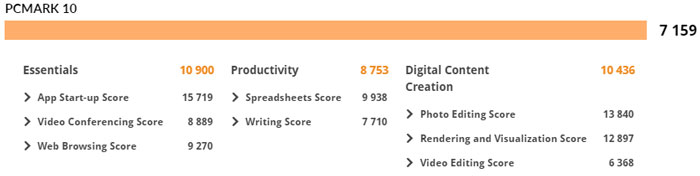
ゲームはもちろん、ExcelやWordなどの事務作業、各種クリエイティブ用途もサクサクこなせるスペックです。
計測結果はいずれも当サイトで検証したものなので、あくまで参考程度にお考えください。
CINEBENCH
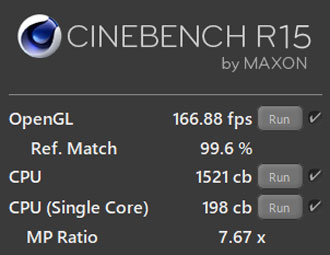
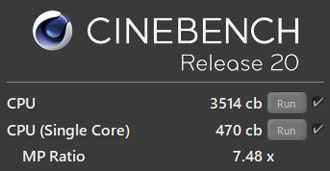
主なCPUとCINEBENCH R15のスコアを比較してみると以下の通り。
| Core i9-9900K | |
|---|---|
| Core i7-10700 | |
| Core i7-9700K | |
| Core i7-8700 |
前世代のCore i7-9700Kと比べて微増といったところ。
世代が新しくなったとはいえ、Core i9-9900Kには敵いません。
Fire Strike
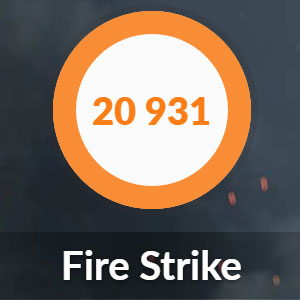
3DMarkのFire Strikeは20,931とこちらも順当なスコアでした。
主なグラフィックカードとスコアを比較すると以下の通り。
| RTX2080 | |
|---|---|
| RTX2070 SUPER | |
| RTX2070 | |
| RTX2060 SUPER |
上位モデルのRTX2080に迫るスコアです。
フルHDモニターなら、ほとんどのゲームを最高画質かつ高フレームレートで動かせます。
VR Mark
VR Markの各種スコアはご覧の通り。
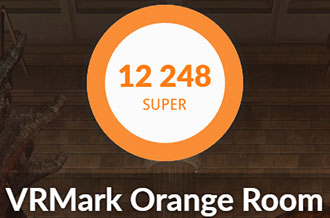
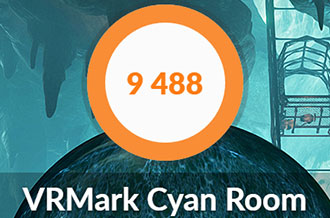
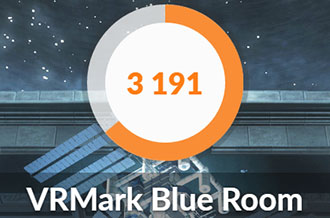
別売りのVRゴーグルを用意すれば、VRゲームも快適に遊べます。
Steam VRパフォーマンステスト
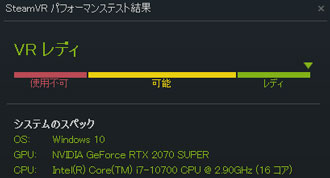
Steam VRパフォーマンステストでは最高スコアのレディをたたき出しました。
Crystal Disk Mark
CrystalDiskMarkでストレージ(NVMe M.2 SSD)の転送速度をチェックしました。
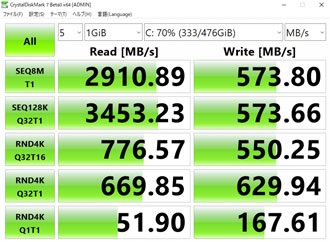
読み込みは3,000MB/sを超えたものの、書き込みの速度がいまいち伸びず。
実用上はほとんど問題ありませんが、転送速度にこだわる方はストレージのカスタマイズがおすすめ。
一般的なSSD(SATA)やHDDと平均的な転送速度を比較すると、以下の通り。
| NVMe M.2 SSD (Gen4) | |
|---|---|
| NVMe M.2 SSD | |
| SSD(SATA) | |
| HDD |
NVMe M.2 SSD(Gen4)は、今のところ第3世代のRyzenとX570チップセットのマザーボードの組み合わせという限られた環境下でしか使えません。
オンラインゲーム
有名オンラインゲームのベンチマークソフトも走らせました。
重量級ゲームのFF15はフルHDからWQHD、4Kとモニターの解像度を変えて、それぞれ高品質(最高画質)でチェック。
さすがに4Kでは「普通」となってしまいましたが、WQHDなら「快適」というスコアに。
FF14やドラクエXは、4Kでも「非常に快適」を出せました。
グラフィックが軽めのゲームなら、WQHDや4Kなどの高解像度モニターでも快適に動かせます。
FF15

| 高品質(4K) | 4300(普通) |
|---|---|
| 高品質(WQHD) | 7273(快適) |
| 高品質(フルHD) | 9581(とても快適) |
FF14 漆黒の反逆者

| 最高品質(4K) | 8004(非常に快適) |
|---|
ドラゴンクエストX

| 最高品質(4K) | 21109(すごく快適) |
|---|
PCゲームのフレームレート検証

ここからは実際にパソコンゲームを最高画質で動かして、どれくらいのフレームレートが出たかご紹介します。
フレームレートの抽出にはGeForce Experienceを使用。
まずはフォートナイトをフルHDモニターでプレイして、最高画質~低画質でフレームレートがどれくらい変化するかチェックしました。
| 最高画質 | |
|---|---|
| 高画質 | |
| 中画質 | |
| 低画質 |
場所や状況によって変動するものの、最高画質でおおむね140前後のフレームレートを出せます。
低画質まで落とすと、フレームレートが300を超える場面もちらほら。
240Hz以上に対応した高リフレッシュレートのゲーミングモニターが欲しくなります。
続いて重量級ゲームのモンスターハンターワールド:アイスボーンをフルHD、WQHD、4Kの解像度でそれぞれ試してみました。
WQHDと4KではDLSS(Deep Learning Super Sampling)をONにしています。
| 4K | |
|---|---|
| WQHD | |
| フルHD |
同じフリークエストを同一装備で試したところ、フルHDよりWQHDのほうがフレームレートが伸びました。
4Kだとさすがに60を下回りますが、PS4のフレームレートが30前後であることを考えると、十分許容範囲です。
そのほかの人気ゲームはすべてフルHDモニターで検証しました。
| Apex Legends | 123fps |
|---|---|
| PUBG | 134fps |
| VALORANT | 248fps |
| Rainbow Six Siege | 232fps |
| Battlefield V(DXR:ON) | 88fps |
| Battlefield V(DXR:OFF) | 132fps |
| CoD:MW(DXR:ON) | 124fps |
| CoD:MW(DXR:OFF) | 207fps |
| SEKIRO | 60fps |
| ストリートファイターV | 60fps |
| Fall Guys | 144fps |
Apex LegendsやPUBGなどのバトロワ系ゲームは最高画質でサックサクに動かせました。
VALORANTやレインボーシックスシージなどの軽めのゲームは、最高画質で240前後まで伸びます。
Battlefield VはDXR(DirectX Raytracing)をONにするとフレームレートが落ち込みますが、それでも60以上をキープできるのは素晴らしいです。
動画にもまとめているので、あわせてご覧いただくとよりわかりやすいです。
格闘ゲームやSEKIROなどの一部ゲームは、仕様上フレームレートが60以上にあがりません。
ゲーム実況の動画配信
ゲーム実況をTwitchでスムーズに配信できるかも検証しました。
配信ソフトは無料で使えるOBS(Open Broadcaster Software)を使用、配信と同時に録画も実施です。

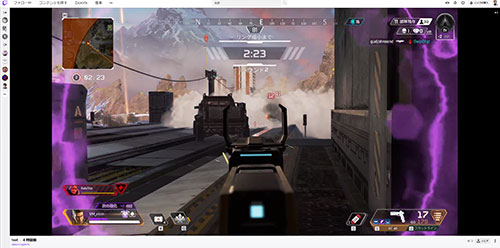
モンハンワールドとApex Legendsを最高画質で試したところ、どちらも1080pかつ60fpsで安定して配信・録画できました。
配信中はゲームのフレームレートが若干落ちますが、モンハンワールドは60以上、Apex Legendsは120以上をキープできたのでプレイに支障なし。
画質や解像度を落とすことなく、PC1台で快適な動画配信が可能です。
スマホゲームなども配信可能
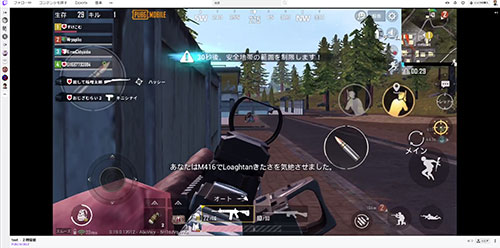
キャプチャーボードをつないでスマホゲームの配信も試してみました。
iPhone8でPUBG MOBILEの配信を試したところ、1080pかつ60fpsでスムーズに配信&録画できました。
スマホゲームやコンソール機の配信用PCとしても活躍します。
クリエイティブ用途の動作検証

続いて動画や写真の編集など、クリエイティブ用途でも快適に使えるかを検証しました。
Premiere Proで動画編集
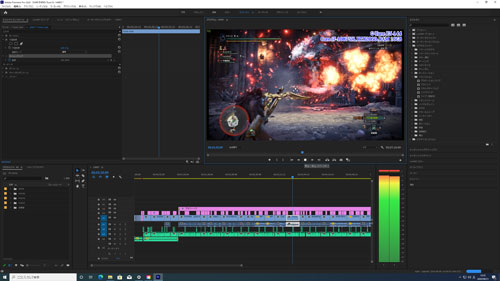
AdobeのPremiere ProでYoutube動画の編集を試したところ、まったく問題なく動かせました。
メモリも16GB搭載されているため、動画編集用パソコンとしても十分活躍します。
After Effectsでがっつり演出を作りこんだり、4K動画の編集も視野に入れているなら、メモリ32GBへの増設を考えてみてください。
4K動画の書き出し
参考までに、4K動画の書き出し時間を計測しました。
検証のために用意したのは、GoPro HERO7 Blackで撮影した4K 60fpsの動画データ。
書き出し条件とかかった時間は以下の通り。
| H.264(Youtube 1080p FHD) | 3:57 |
|---|---|
| H.264(Youtube 2160p 4K UHD) | 4:22 |
一般的な薄型ノートパソコンだと書き出しに40分以上かかることもザラなので爆速です。
動画編集用マシンとして使うにはストレージ容量が少々心配なので、予算に合わせてカスタマイズをおすすめします。
LightroomでRAW現像
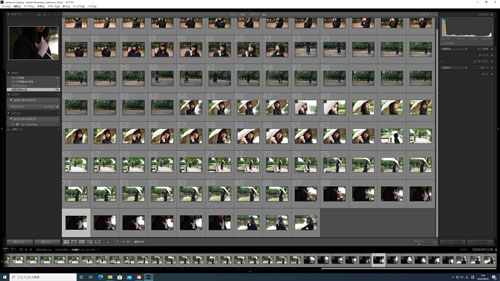
デジカメで撮影したRAWデータの書き出し速度もチェックしてみました。
有効画素数3,635万のニコンD810で撮影したRAWデータ100枚をLightroomで書き出したところ、かかった時間は2分6秒。
プロのフォトグラファーが業務用途で十分使える書き出しの速さです。
主なCPUと結果を比較したグラフはこちら。
| Core i9-9900K | |
|---|---|
| Core i7-10700 | |
| Core i7-9700K | |
| Core i7-8700 |
RAWデータの書き出しはCPU性能が大きく影響するため、順当なスコアといえるでしょう。
Lightroomの書き出し条件は以下で統一しています。
| 画像形式 | JPEG |
|---|---|
| 画質 | 100 |
| カラースペース | sRGB |
| 画像のサイズ | 未調整(撮影データそのまま) |
| 解像度 | 350 |
| メタデータ | すべてのメタデータ (人物情報や撮影場所の情報は削除) |
ランキング1位も納得のコスパ

最後にもう一度GALLERIA XA7C-R70Sの特徴をおさらいします。
15万円以下で買える高コスパマシン
240以上のフレームレートを狙える
1080pかつ60fpsで安定配信が可能
LEDライティング搭載の新型ケース
電源のスペックに余裕がない
FPSガチ勢の方にも安心しておすすめできるハイスペックマシンです。
ゲーム実況も最高画質のままスムーズに配信できるため、ストリーマーとして活躍されている方はもちろん、これから動画配信に挑戦したい方にもぴったり。
グラフィックが軽めのゲームなら4Kモニターでも快適に動かせますし、動画編集マシンとしても極めて優秀。
ドスパラの数あるラインナップの中で、人気No.1に選ばれているのも納得の性能です。
記事執筆時点では48回まで分割手数料が無料で、翌日出荷という超・短納期に対応しているのもポイント。
15万円くらいでゲーミングPCを探している方は、GALLERIA XA7C-R70Sを候補に入れてみてはいかがでしょうか。















